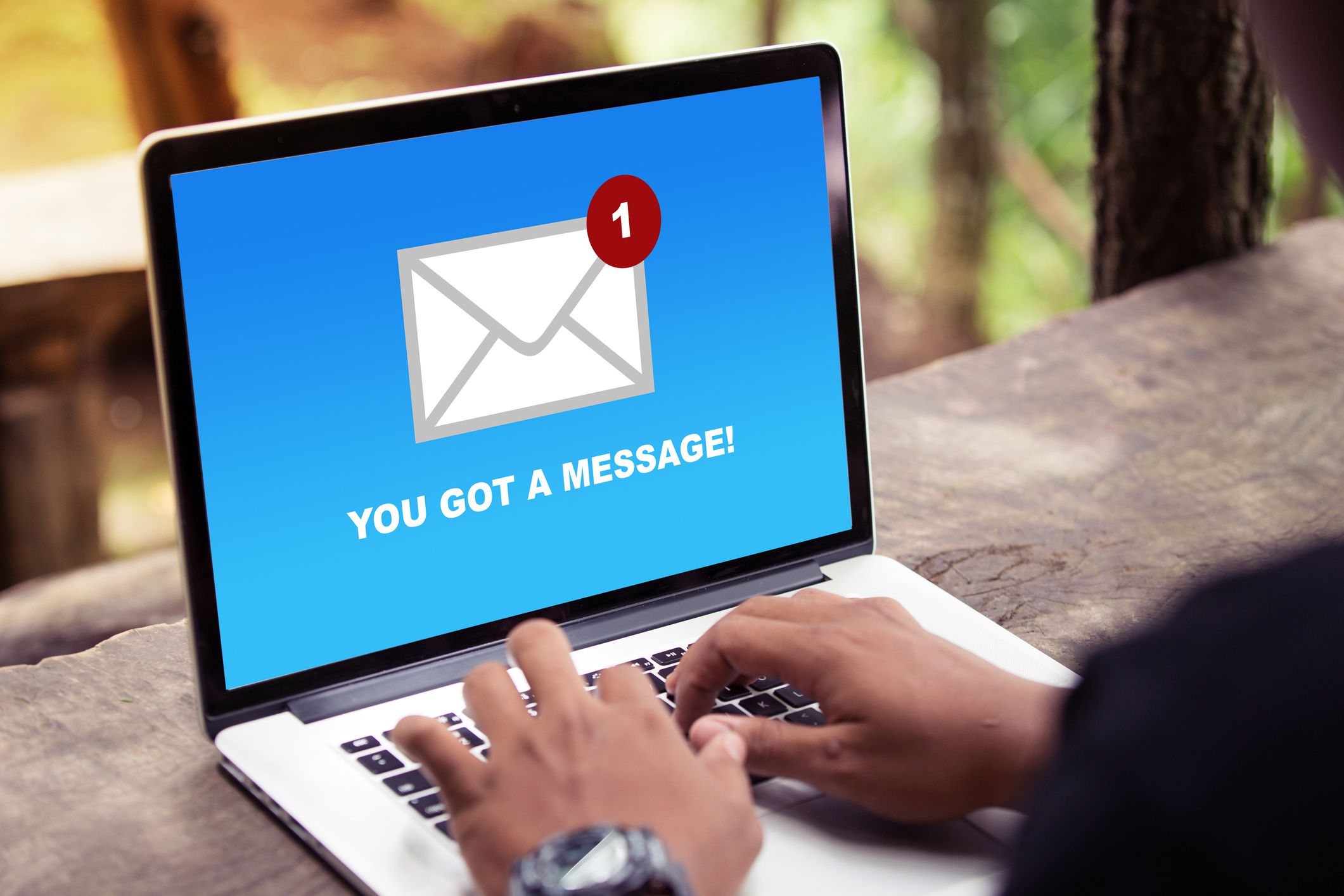Mitä tietää
- Windows 10: Avaa Käynnistä-valikko ja siirry kohtaan asetukset > Personointi > Teemat > Äänet (tai Äänen lisäasetukset).
- Sitten, Äänet -välilehti, laajenna . alkaen Windows ryhmä luettelosta ja valitse Uusi sähköposti-ilmoitus. Valitse Äänet avattava nuoli.
- Mac: Avaa Outlook ja siirry kohtaan Asetukset > Ilmoitukset ja äänetja valitse sitten ääni alta Viestin saapuminen.
Tässä artikkelissa kerrotaan, kuinka voit muuttaa sähköposti-ilmoitusten ääniä Outlookissa. Ohjeet koskevat Outlook 2019, 2016, 2013, 2010 ja Outlook for Microsoft 365:tä.
Kuinka muuttaa Outlookin sähköposti-ilmoitusääntä Windows 10:ssä?
Voit saada Windowsin toistamaan eri äänen, kun saat uusia sähköpostiviestejä Outlookissa:
-
Avaa Windowsissa Aloittaa valikko ja valitse asetukset. Tämä kohde saattaa näkyä rataskuvakkeena (️).
-
Vuonna asetukset ikkuna, valitse Personointi.
-
Valitse Teemat.
-
Valitse Äänet. Windows-versiostasi riippuen tämä kohde saattaa löytyä Aiheeseen liittyvät asetukset osa ja nimetty Äänen lisäasetukset.
-
Vuonna Ääni valintaikkunassa, valitse Äänet -välilehti.
-
Vuonna Ohjelman tapahtumia lista, siirry kohtaan Windows ryhmä ja valitse Uusi sähköposti-ilmoitus.
-
Valitse Äänet pudotusvalikon nuoli ja valitse haluamasi ääni.
Voit poistaa uuden sähköposti-ilmoitusäänen käytöstä Outlookissa ja muissa Microsoftin sähköpostiohjelmissa, kuten Mail for Windows 10 tai Windows Live Mail, valitsemalla: (Ei).
-
Voit esikatsella ääntä valitsemalla Testata.
-
Valitse Okei tallentaaksesi uuden ääni-ilmoitusasetuksen.
-
sulje asetukset ikkuna.
Muuta Outlookin sähköposti-ilmoitusääntä Macissa
Uuden sähköposti-ilmoitusäänen muuttaminen Macin Outlookissa:
- Avaa Outlook ja valitse Asetukset.
- Vuonna Henkilökohtaiset asetukset osio, valitse Ilmoitukset ja äänet.
- alla Viestin saapuminenvalitse uusien sähköposti-ilmoitusten ääni.